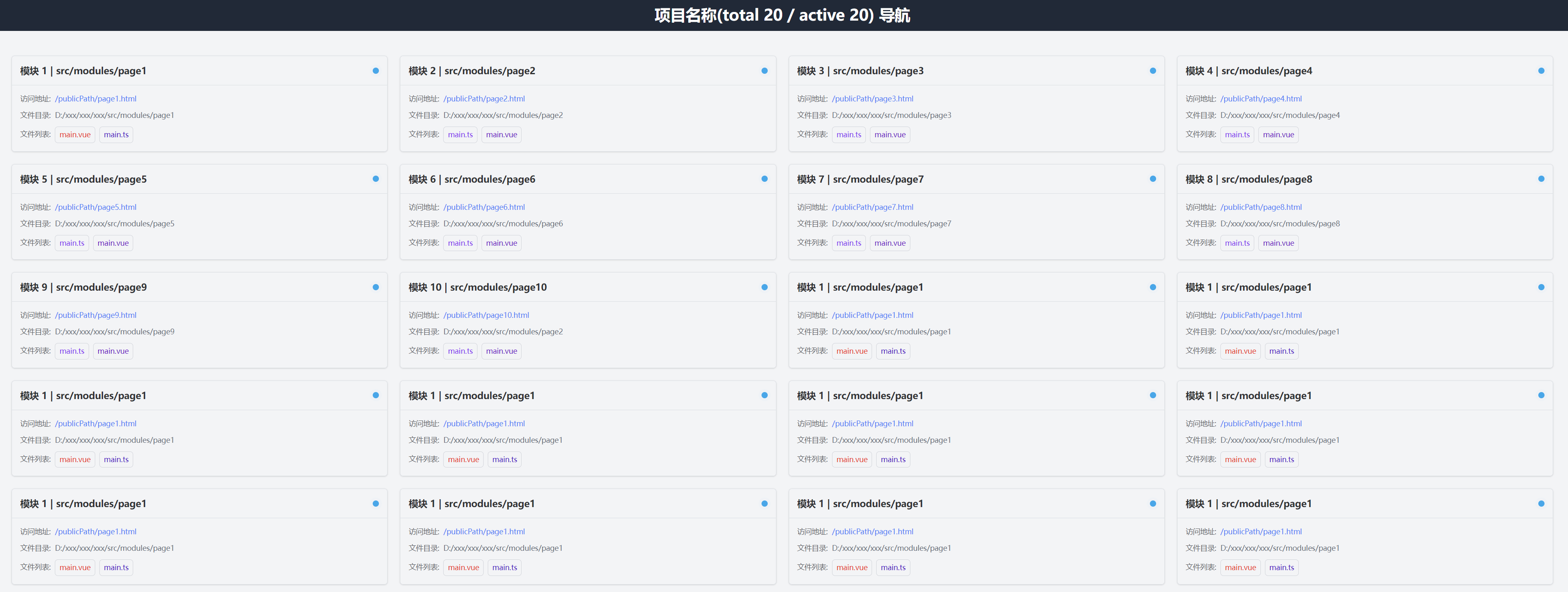提供一个导航页面,支持 Vite、Webpack、vue-cli
- 快速访问页面
- 快速打开文件
npm i unplugin-nav-entryVite
// vite.config.ts
import NavEntry from 'unplugin-nav-entry/vite'
export default defineConfig({
plugins: [
NavEntry({ /* options */ })
]
})Webpack
// webpack.config.js
module.exports = {
/* ... */
plugins: [
require('unplugin-nav-entry/webpack')({ /* options */ })
]
}Vue CLI
// vue.config.js
module.exports = {
configureWebpack: {
plugins: [
require('unplugin-nav-entry/webpack')({ /* options */ }),
],
},
}项目集成参考下面两种用法,需要做的是确认 source 和 cwd 配置项是否与默认配置的一致,如果不一致,则需要修改,如果一致,则只需要提供 titleRule 配置项来匹配页面标题,如果页面标题是一个动态的变量,那么建议在项目根目录下提供一个路径和标题的映射关系文件,并使用 resolveTitle 配置项来解析标题信息
集成后,webpack 项目访问地址为 /__entry.html,vite 项目访问地址为 /__entry
// vue.config.js
module.exports = {
configureWebpack: {
plugins: [
require('unplugin-nav-entry/webpack')({
source: '**/*/main.js',
cwd: 'src/modules',
titleRule: [
/window\.document\.title\s?=\s?['"](.*?)['"]/
],
urlScheme: 'vscode',
}),
],
},
}复杂用法示例
// vite.config.ts
import { readFileSync } from 'node:fs'
import NavEntry from 'unplugin-nav-entry/vite'
export default defineConfig({
plugins: [
NavEntry({
source: '**/*/main.ts',
cwd: 'src/modules',
urlScheme: 'vscode',
titleRule: [/document\.title\s?=\s?['"](.*?)['"]/],
resolvePath: (sourcePath, file, absFile) => {
const paths = sourcePath.split('/').filter(Boolean)
return `/${[paths[0], 'src/template', ...paths.slice(1)].join('/')}`
},
resolveTitle: (sourceTitle, pageRelativeDir) => {
if (sourceTitle)
return `${sourceTitle} | ${pageRelativeDir}`
const p = `${pageRelativeDir.replace('src/modules', 'src/template')}.html`
const html = readFileSync(p, 'utf-8')
const match = html.match(/<title>(.*?)<\/title>/)
if (match) {
const t = match[1]
return t ? `${t} | ${pageRelativeDir}` : pageRelativeDir
}
return pageRelativeDir
}
}),
],
})export const defaultOptions: Options = {
source: '**/*/main.(js|ts)',
cwd: 'src/modules',
urlScheme: 'vscode',
titleRule: [],
open: false,
resolvePath: (sourcePath, _visitPath, _absoluteVisitPath) => {
return sourcePath
},
resolveTitle: (sourceTitle, pageRelativeDir) => {
return sourceTitle ? `${sourceTitle} | ${pageRelativeDir}` : pageRelativeDir
},
fgOptions: {
absolute: true,
ignore: ['**/node_modules/**'],
},
}- 类型:
string | string[] - 默认值:
**/*/main.(js|ts)
匹配规则,支持 glob 语法,例如 ** 代表任意层级,* 代表任意字符
- 类型:
string - 默认值:
src/modules
工作目录,相对于项目根目录
- 类型:
RegExp | RegExp[] - 默认值:
[]
标题匹配正则,用于匹配页面标题,示例如下:
示例 1
- 源码:
window.document.title = 'xxxxxxxxxxxxxxxxxxxxxx' - 正则:
/window\.document\.title\s?=\s?['"](.*?)['"]/
示例 2
- 源码:
<my-base title="xxxxxxxxxxxxxxxxxxxxxx"></my-base> - 正则:
/<my-base\stitle=['"](.*?)['"]><\/my-base>/
- 类型:
vscode | vscode-insiders | webstorm | string - 默认值:
vscode
编辑器打开文件的 UrlScheme,其中内置了几个默认的 scheme,分别是 vscode、vscode-insiders、webstorm
如果使用的编辑器不是这几个,可以传入自定义的 scheme 地址,可选变量为:
-
$absolute: 文件绝对路径 -
$relative: 文件相对路径 -
$projectName: 项目名称
注意:
- vscode 只会选择最后一个聚焦的窗口打开文件,所以在配合开发时,尽量不要切到其他 vscode 窗口
- webstorm 需要安装 JetBrains Toolbox 才能打开文件,这是因为 webstorm 的 UrlScheme 机制是通过 toolbox 来实现的
- 类型:
boolean - 默认值:
false
是否自动打开页面导航入口,仅支持 vite
- 类型:
string - 默认值:
''
当遇到一个模块下存在多个相似入口时,通过 mainVue 来提高匹配标题信息的优先级
匹配优先级:
main.js > [options.mainVue] > main.vue > index.vue > <basename>.vue
- 类型:
object - 默认值:
{ absolute: true, ignore: ['**/node_modules/**'] }
参考其他 fast-glob 配置项
- 类型:
(sourcePath: string, visitPath: string, absoluteVisitPath: string) => string - 默认值:
(sourcePath, visitPath, absoluteVisitPath) => sourcePath
解析模块的最终访问地址
-
sourcePath: 当前处理后的访问地址,/<BASE>/foo.html -
visitPath: 文件相对路径,src/modules/foo/main.js -
absoluteVisitPath: 文件绝对路径,D:/xxx/xxx/src/modules/foo/main.js
- 类型:
(sourceTitle: string, pageRelativeDir: string) => string - 默认值:
(sourceTitle, pageRelativeDir) => sourceTitle ? `${sourceTitle} | ${pageRelativeDir}` : pageRelativeDir
解析模块的最终标题信息
-
sourceTitle: 当前处理后的标题信息,xxxxxxxxxxxxxxxxxxxxxx -
pageRelativeDir: 模块相对路径,src/modules/foo
- 类型:
() => string[] - 默认值:
undefined
解析模块的入口地址,用于判断一个模块是否属于本次构建模块,如果内部处理的入口地址不符合预期,可以通过该配置项来返回入口地址列表
Entries 的格式应该如下所示:
[
"/src/modules/foo",
"/src/modules/bar",
"/src/modules/baz"
]pnpm install
pnpm run dev接下来,复制项目目录绝对路径,在多页面项目中,添加下面依赖,修改 D:/xxx/unplugin-nav-entry 为复制的路径
// package.json
{
"devDependencies": {
"unplugin-nav-entry": "file:D:/xxx/unplugin-nav-entry"
}
}执行下面命令,将绝对路径转为相对路径
pnpm install unplugin-nav-entry修改 src 目录下的文件,进行开发